![]() С помощью
С помощью  Информации о проекте,
Информации о проекте,  Разделов,
Разделов,  Cтилей оформления и форм в Renga можно не только автоматизировать заполнение основной надписи на чертеже, но и подготовить титульный лист один раз так, чтобы он автоматически заполнялся для каждого раздела в разных проектах. Сегодня продемонстрируем, как это можно сделать.
Cтилей оформления и форм в Renga можно не только автоматизировать заполнение основной надписи на чертеже, но и подготовить титульный лист один раз так, чтобы он автоматически заполнялся для каждого раздела в разных проектах. Сегодня продемонстрируем, как это можно сделать.
Посмотрим на пример выполнения титульного листа в ГОСТ Р 21.101-2020 и определим, заполнение каких данных может происходить автоматически, а какие нужно будет вносить в форму вручную.
Для Главного инженера проекта и Года выполнения проекта создаём свойства для Проектов в редакторе  Свойства объектов:
Свойства объектов:
Для Главного инженера создаем свойство для Разделов:
Для заполнения остальной информации будем пока использовать параметры и свойства, которые были в Renga по умолчанию.
Чтобы создать форму, в Обозревателе проекта создадим новую таблицу и назовём её Титульный лист.
С помощью команд добавления столбцов и панели форматирования создаём приблизительную разметку листа:
Заполняем строки, используя ссылки на информацию о проекте и раздел:
Экспортируем таблицу в RTB и создаем новый чертёж и новый стиль оформления, чтобы проверить, что данные заполняются и всё выглядит так, как надо:
Проверяем:
Если что-то не заполнилось, проверяем, что эти данные заполнены в  Информации о проекте и в свойствах раздела, при необходимости дорабатываем таблицу: меняем форматирование, ссылки. Снова экспортируем таблицу и добавляем форму в стиль оформления. Таким образом добиваемся превосходного шаблона, добавляем его в шаблон проекта и больше не возвращаемся к этому вопросу, только следим, чтобы в проектах в Renga была указана актуальная информация.
Информации о проекте и в свойствах раздела, при необходимости дорабатываем таблицу: меняем форматирование, ссылки. Снова экспортируем таблицу и добавляем форму в стиль оформления. Таким образом добиваемся превосходного шаблона, добавляем его в шаблон проекта и больше не возвращаемся к этому вопросу, только следим, чтобы в проектах в Renga была указана актуальная информация.
Если после добавления титульного листа в раздел проектной документации в Renga у вас возникнет вопрос, как его исключить из нумерации листов, то помните, что в фигурных скобках в формах можно записать не только ссылку на параметр или свойство, но и формулу. Например, чтобы автоматическая нумерация листов не включала титульный лист, напишите в графе для указания номера листа в основной надписи чертежа: {Номер-1}.
Изучайте возможности Renga, чтобы меньше думать о рутинных операциях, а мы продолжаем совершенствовать её функциональность. Следите за новостями!
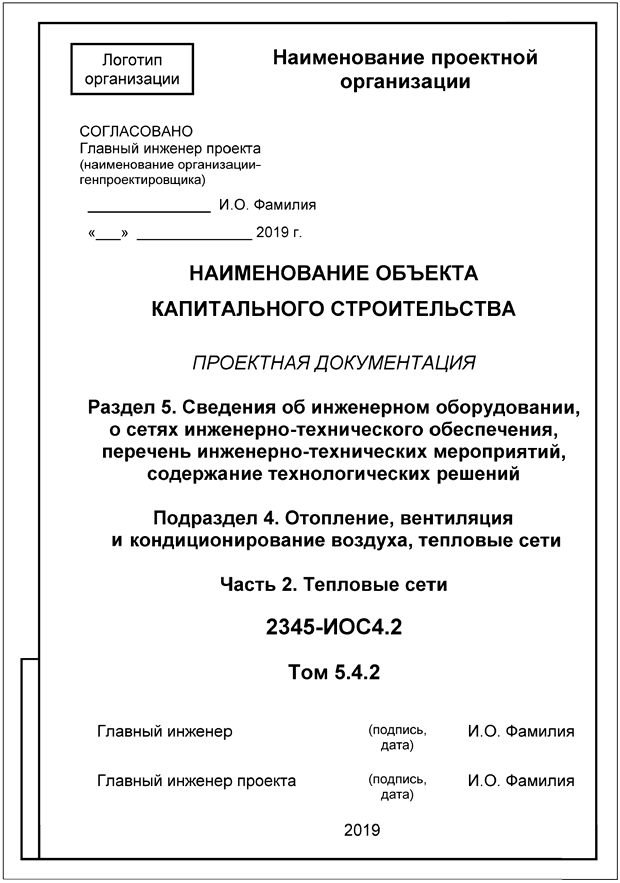


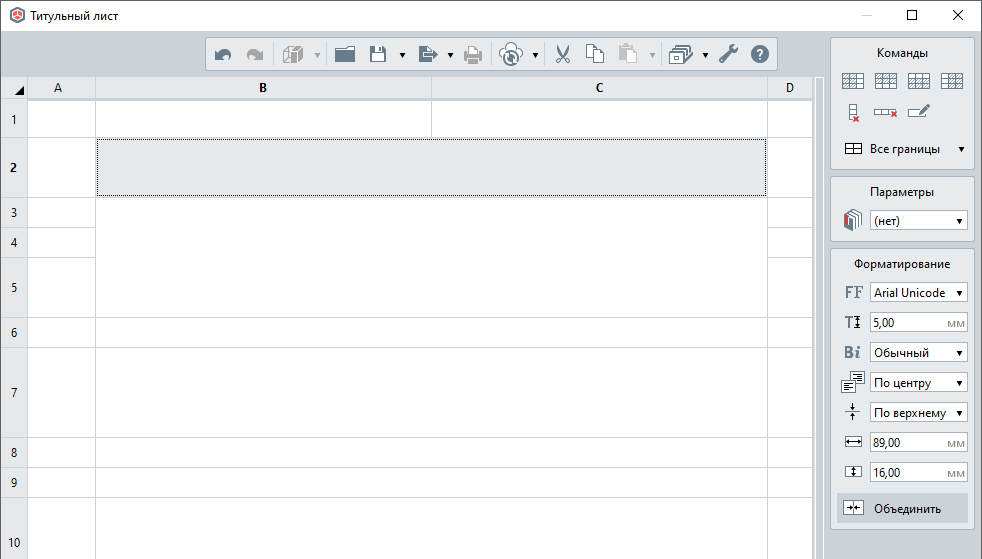


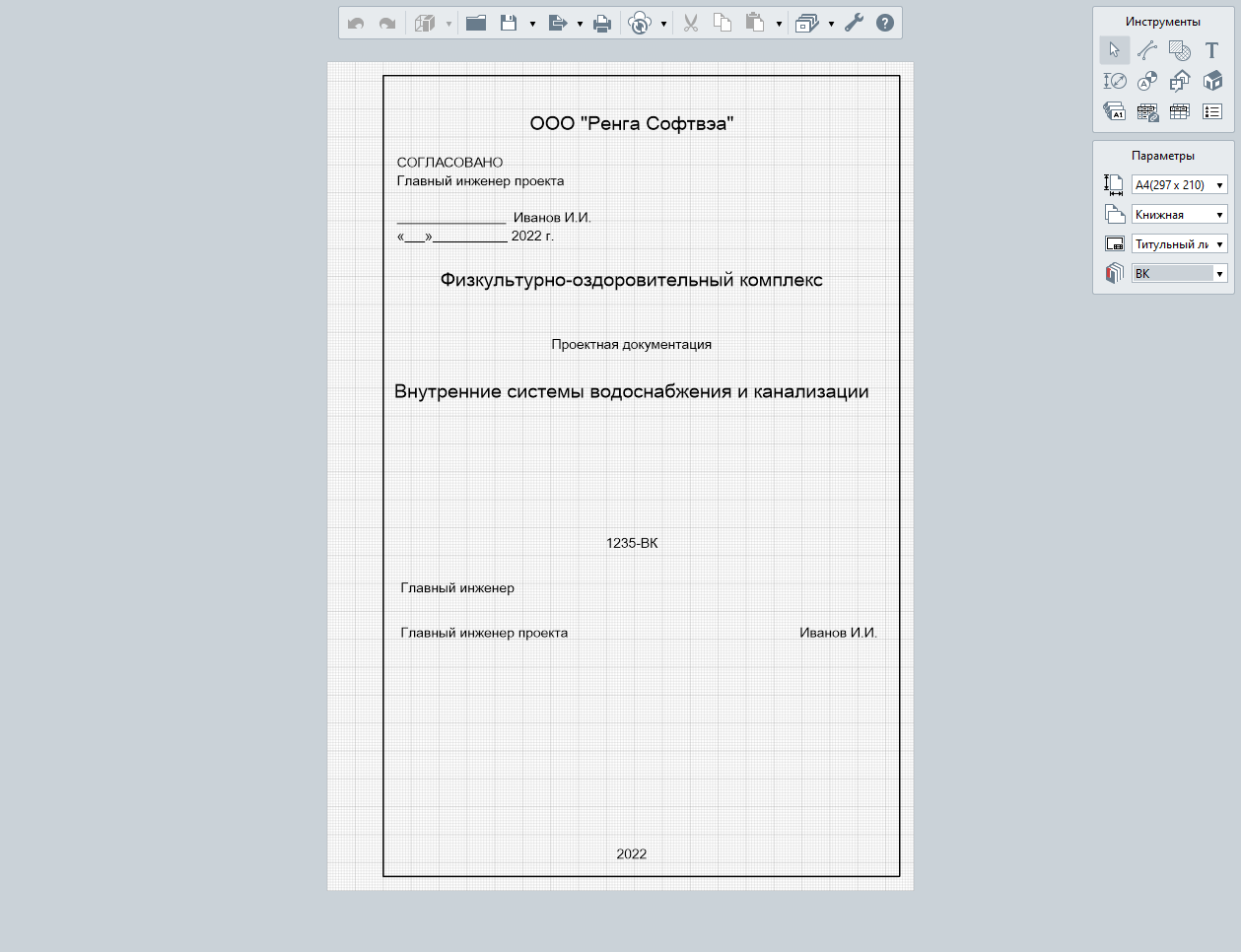
Комментарии
Интеграция Oculus Rift в десктопное Direct3D приложение на примере Renga
Вопрос: Не пора ли обновить в ренге поддержку устройства Oculus (Meta) Quest 2? А то Rift уже даже не купить...
Вы также можете написать запрос по этому поводу на sd.ascon.ru. Спасибо!
Отправить комментарий